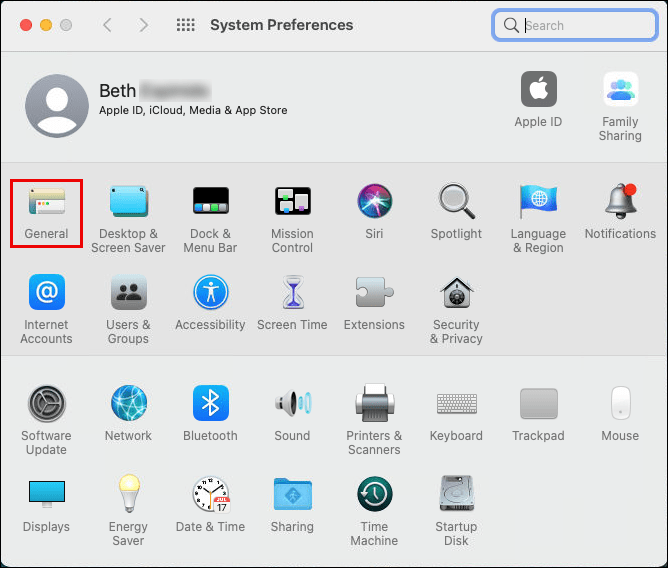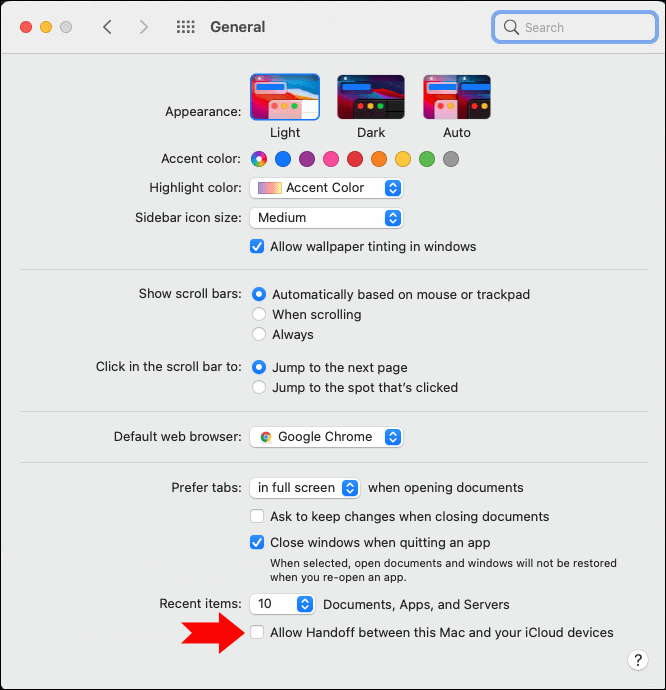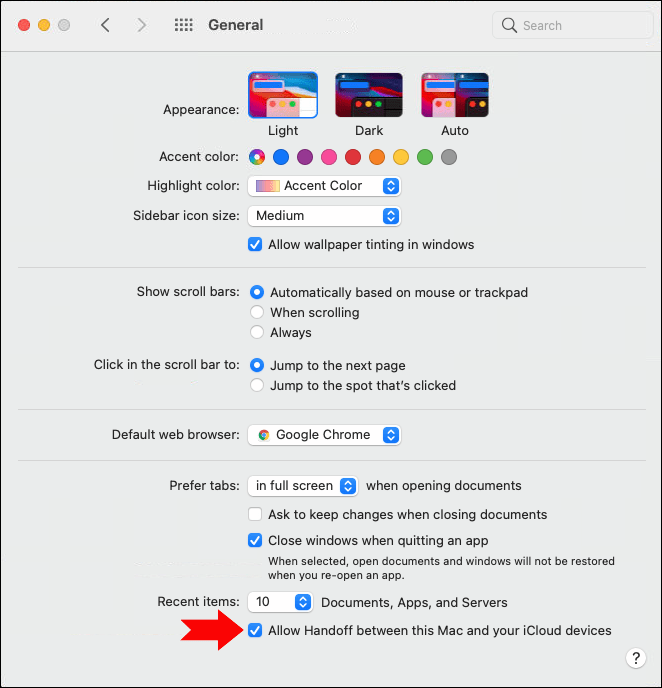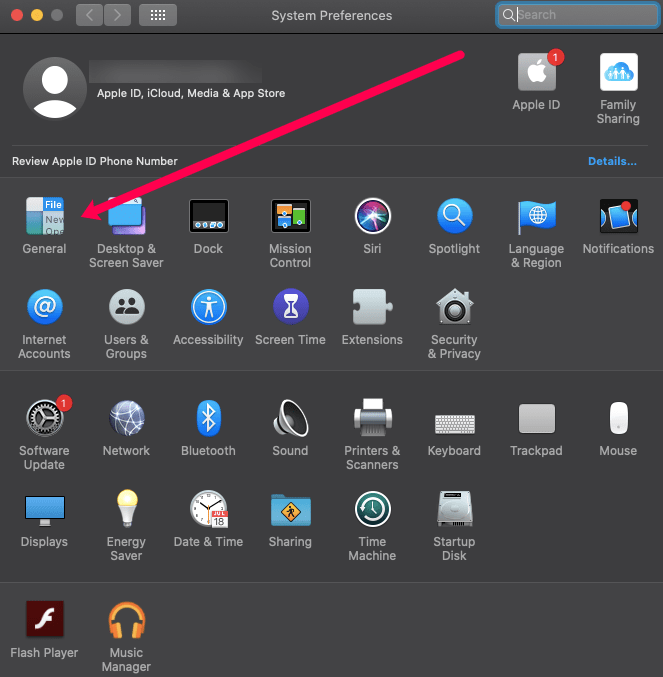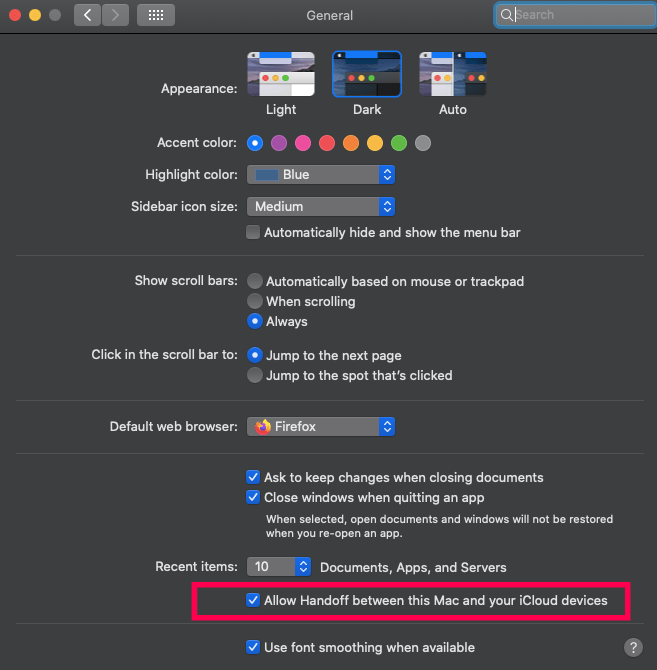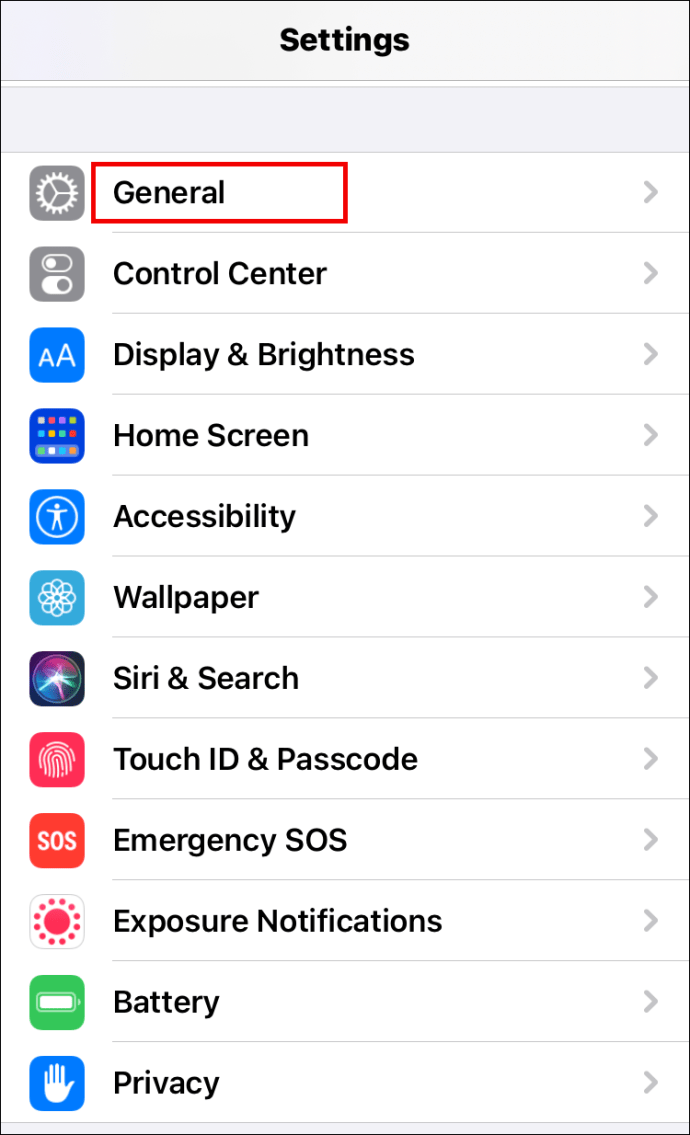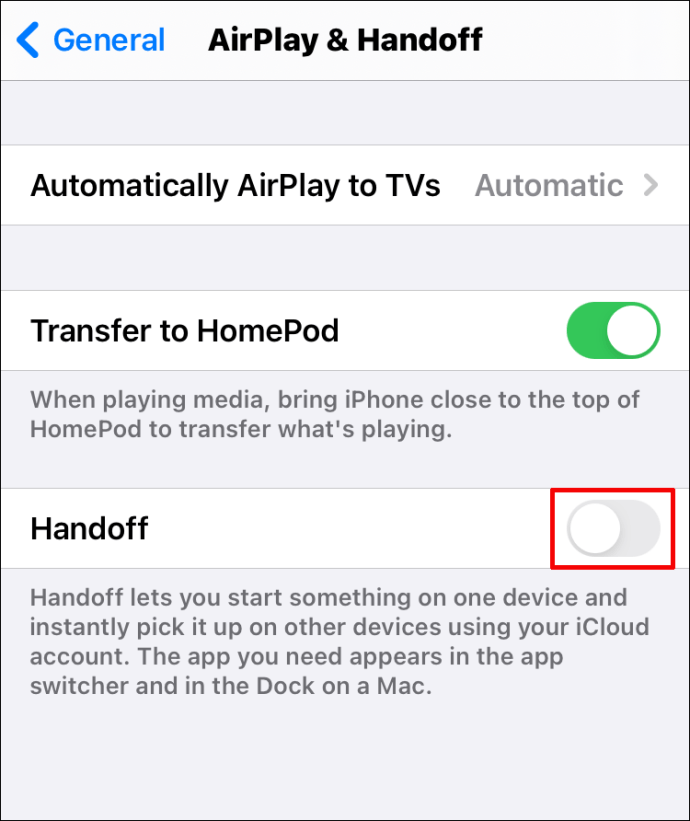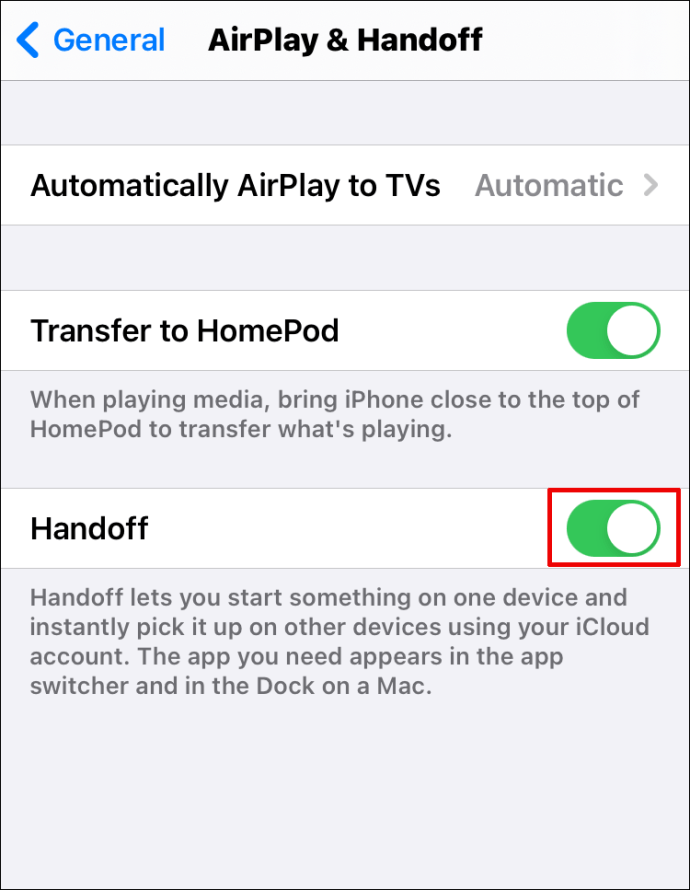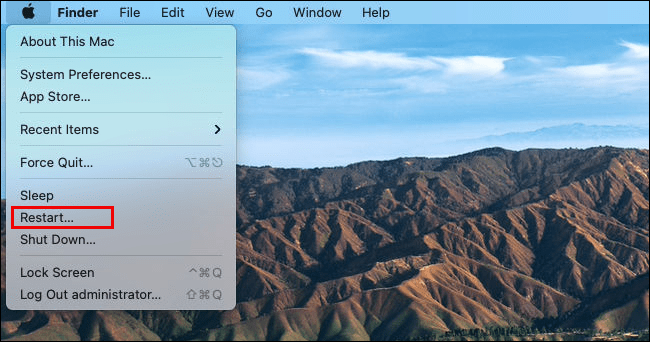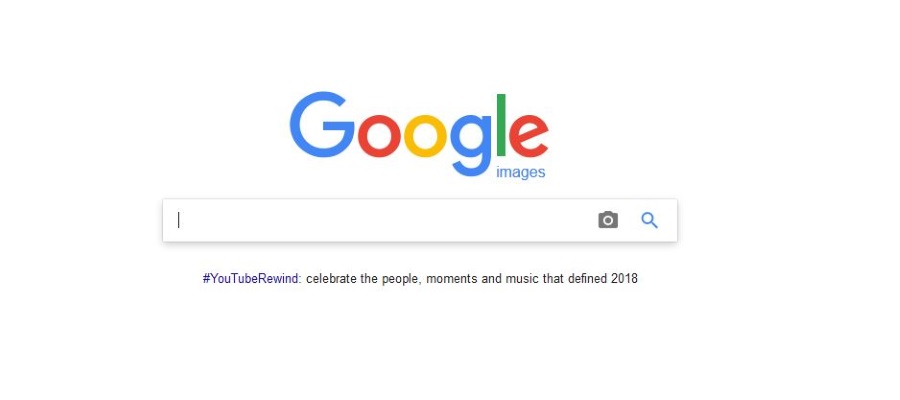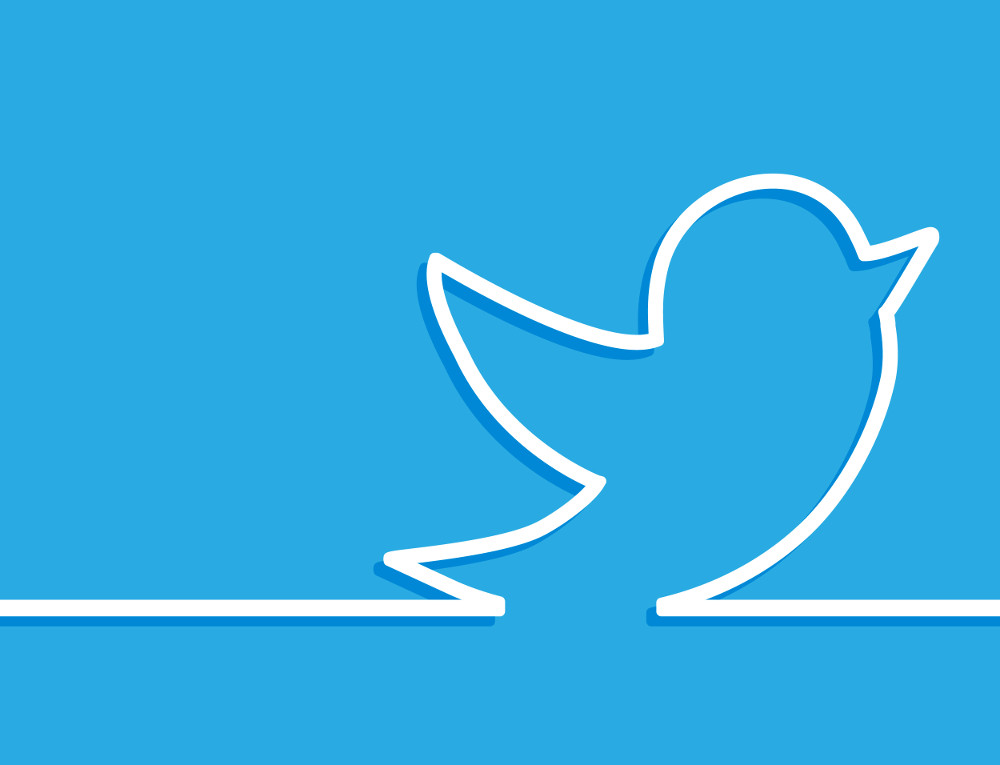Начать проект на iPad и продолжить на Mac - прекрасная вещь, когда она работает. Если у вас возникли проблемы с тем, что Handoff не работает должным образом, не волнуйтесь, мы можем помочь.
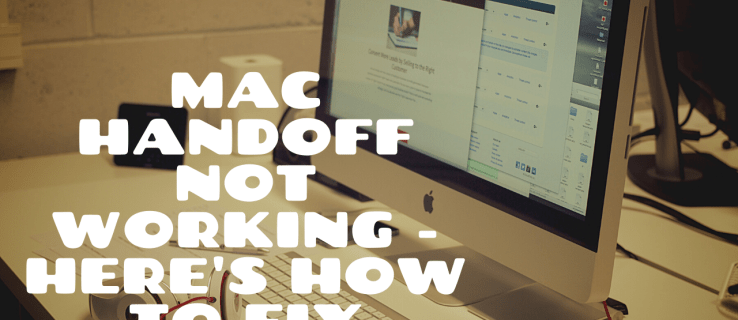
В этой статье рассматриваются распространенные причины этой проблемы. Мы покажем вам, как сделать так, чтобы ваши устройства Apple могли взаимодействовать друг с другом для различных версий iOS. Кроме того, мы дадим другие советы по устранению неполадок, которые следует учитывать.
Как исправить неработающую передачу обслуживания на Mac
Популярное исправление для неработающей передачи обслуживания - восстановление соединения. Прежде чем мы покажем вам, как это сделать, вот список других вещей, которые нужно проверить:
- Убедитесь, что Bluetooth и Wi-Fi включены и все устройства подключены к одному Wi-Fi.
- Убедитесь, что все ваши устройства используют один и тот же Apple ID.
- Убедитесь, что ваши устройства находятся в непосредственной близости друг от друга.
Также убедитесь, что ваше устройство совместимо. В настоящее время Handoff предназначен для работы с:
- iOS 8 или новее
- iPhone 5 или новее
- iPad Pro
- iPad - (4-го поколения)
- iPad - или выше
- iPad mini - или выше
- iPod touch - (5-го поколения) или выше
- OS X Yosemite или новее
- Mac Pro - конец 2013 г.
- iMac - 2012 или новее
- Mac mini - 2012 г. или новее
- MacBook Air - 2012 года или новее
- MacBook Pro - 2012 г. или новее
- MacBook - начала 2015 года или новее
- Версии Apple Watch от 1-го поколения.
Как исправить неработающую передачу обслуживания на MacOS Big Sur
Чтобы обновить соединение передачи обслуживания между Mac с macOS Big Sur и другие устройства выполните следующие действия:
- Выбирать Системное предпочтениеs>Общий.
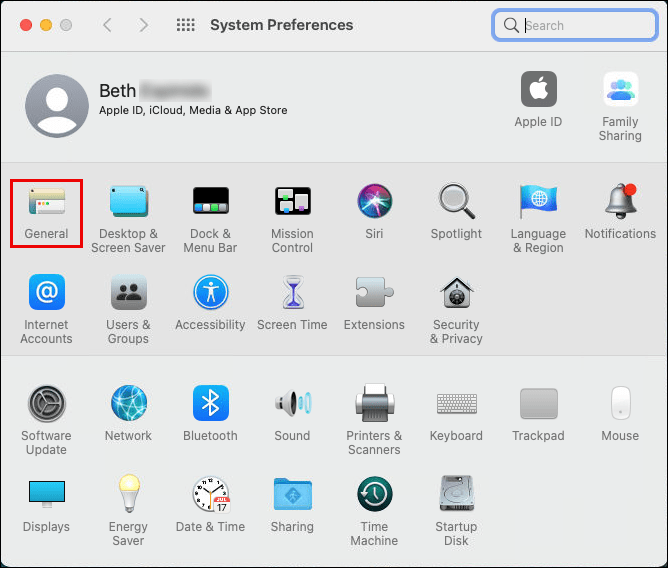
- Затем, ближе к низу, если Разрешить передачу обслуживания между этим Mac и вашими устройствами iCloud установлен, снимите флажок и перезагрузите Mac.
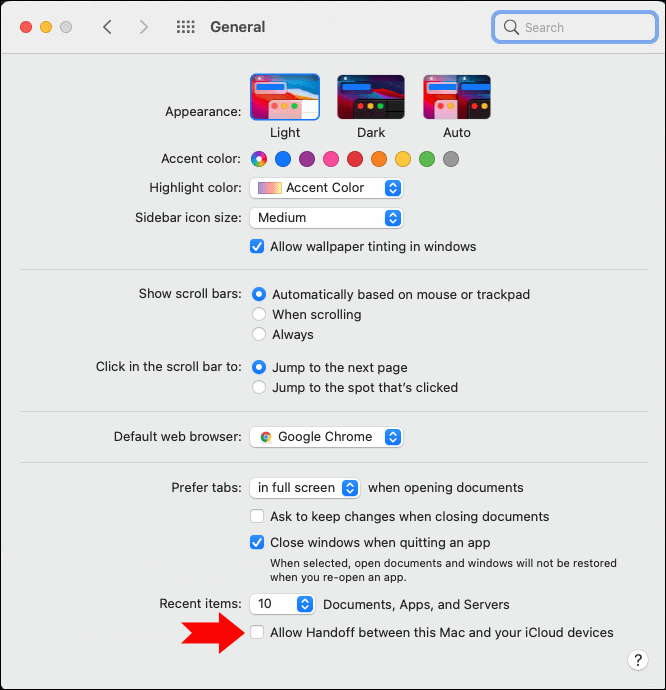
- После перезапуска проверьте Разрешить передачу обслуживания между этим Mac и вашими устройствами iCloud коробка снова.
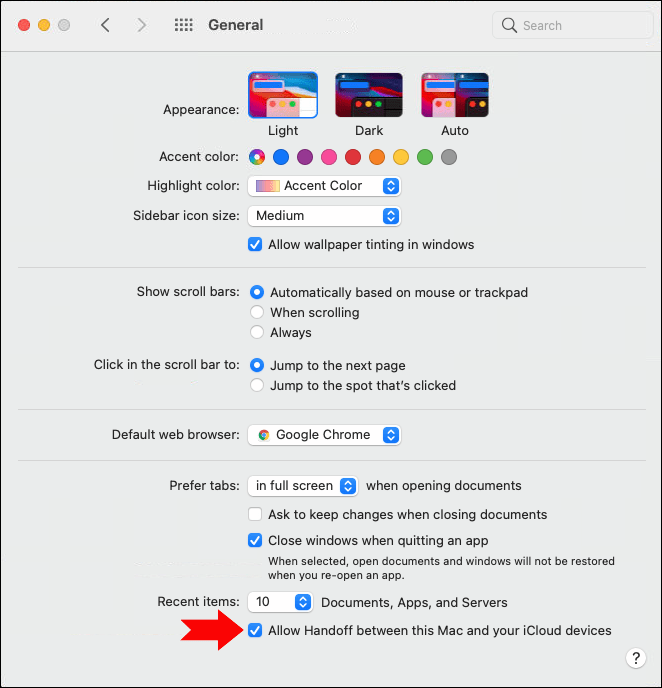
Теперь перезапустите другие устройства:
- iPhone X или 11
- Удерживайте любую кнопку громкости вместе с боковой кнопкой до тех пор, пока ‘выключить' появляется.
- После перетаскивания ползунка ваш телефон выключится.
- iPhone SE (2-го поколения), 8, 7 или 6
- Удерживайте боковую кнопку до тех пор, пока ‘выключить' появляется.
- После перетаскивания ползунка ваш телефон выключится.
- iPhone SE (1-го поколения), 5 или более ранней версии
- Удерживайте верхнюю кнопку до тех пор, пока ‘выключить' появляется.
- После перетаскивания ползунка ваш телефон выключится.
- iPad с Face ID
- Удерживайте любую кнопку громкости вместе с верхней кнопкой до тех пор, пока ‘выключить' появляется.
- После перетаскивания ползунка ваш телефон выключится.
- iPad с кнопкой «Домой»
- Удерживайте верхнюю кнопку до тех пор, пока ‘выключить' появляется.
- После перетаскивания ползунка ваш телефон выключится.
- Apple Watch
После перезапуска устройств проверьте их, чтобы убедиться, что функция Handoff включена:
- Выбирать Настройки >Общий.
- Выбирать AirPlay и передача обслуживания; в Раздача ползунок должен стать зеленым.
Как исправить неработающую передачу обслуживания на MacOS Catalina
Чтобы обновить соединение для передачи обслуживания между Mac с macOS Catalina и другие устройства выполните следующие действия:
- Выбирать Системное предпочтениеs>Общий.
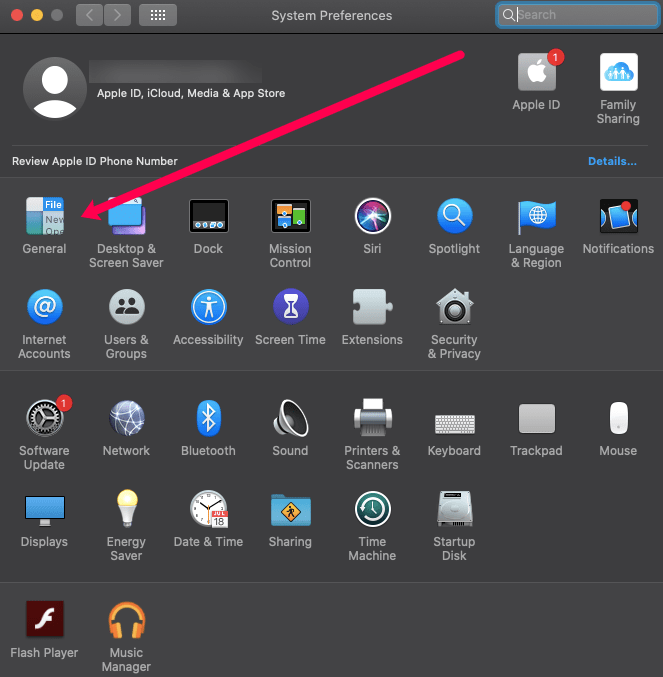
- Затем, ближе к низу, если "Разрешить передачу обслуживания между этим Mac и вашими устройствами iCloud » установлен флажок, снимите его и перезагрузите Mac.
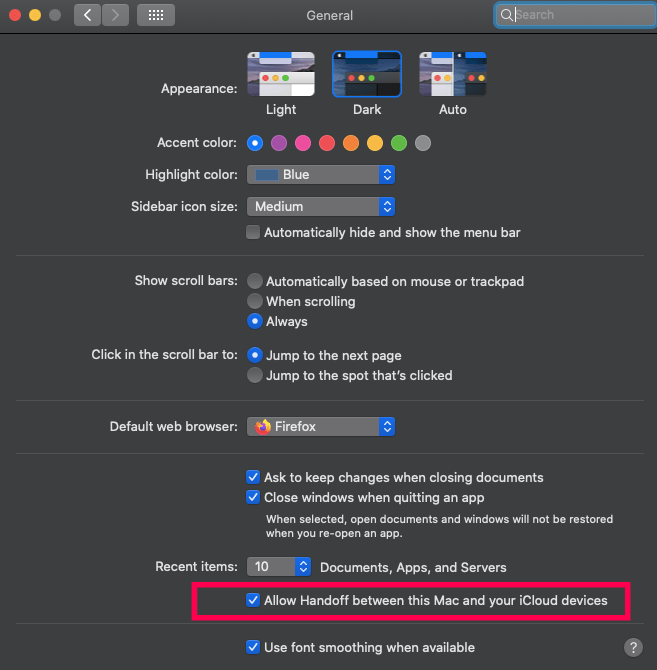
- После перезапуска проверьте Разрешить передачу обслуживания между этим Mac и вашими устройствами iCloud коробка снова.
Теперь перезагрузите другие устройства:
- iPhone X или 11
- Удерживайте любую кнопку громкости вместе с боковой кнопкой до тех пор, пока ‘выключить' появляется.
- После перетаскивания ползунка ваш телефон выключится.
- iPhone SE (2-го поколения), 8, 7 или 6
- Удерживайте боковую кнопку до тех пор, пока ‘выключить' появляется.
- После перетаскивания ползунка ваш телефон выключится.
- iPhone SE (1-го поколения), 5 или более ранней версии
- Удерживайте верхнюю кнопку до тех пор, пока ‘выключить' появляется.
- После перетаскивания ползунка ваш телефон выключится.
- iPad с Face ID
- Удерживайте любую кнопку громкости вместе с верхней кнопкой до тех пор, пока ‘выключить' появляется.
- После перетаскивания ползунка ваш телефон выключится.
- iPad с кнопкой «Домой»
- Удерживайте верхнюю кнопку до тех пор, пока ‘выключить' появляется.
- После перетаскивания ползунка ваш телефон выключится.
- Apple Watch
После перезапуска устройств проверьте их, чтобы убедиться, что функция Handoff включена:
- Выбирать Настройки >Общий.
- Выбирать AirPlay и передача обслуживания; в Раздача ползунок должен стать зеленым.
Как исправить неработающую передачу обслуживания в MacOS Mojave
Чтобы обновить соединение для передачи обслуживания между Mac с macOS Mojave и другие устройства выполните следующие действия:
- Выбирать Системное предпочтениеs>Общий.
- Затем, ближе к низу, если "Разрешить передачу обслуживания между этим Mac и вашими устройствами iCloud » установлен флажок, снимите его и перезагрузите Mac.
- После перезапуска проверьте "Разрешить передачу обслуживания между этим Mac и вашими устройствами iCloud«Коробка снова.
Теперь перезагрузите другие устройства:
- iPhone X или 11
- Удерживайте любую кнопку громкости вместе с боковой кнопкой до тех пор, пока ‘выключить' появляется.
- После перетаскивания ползунка ваш телефон выключится.
- iPhone SE (2-го поколения), 8, 7 или 6
- Удерживайте боковую кнопку до тех пор, пока ‘выключить' появляется.
- После перетаскивания ползунка ваш телефон выключится.
- iPhone SE (1-го поколения), 5 или более ранней версии
- Удерживайте верхнюю кнопку до тех пор, пока ‘выключить' появляется.
- После перетаскивания ползунка ваш телефон выключится.
- iPad с Face ID
- Удерживайте любую кнопку громкости вместе с верхней кнопкой до тех пор, пока ‘выключить' появляется.
- После перетаскивания ползунка ваш телефон выключится.
- iPad с кнопкой «Домой»
- Удерживайте верхнюю кнопку до тех пор, пока ‘выключить' появляется.
- После перетаскивания ползунка ваш телефон выключится.
- Apple Watch
После перезапуска устройств проверьте их, чтобы убедиться, что функция Handoff включена:
- Выбирать Настройки >Общий.
- Выбирать AirPlay и передача обслуживания; в Раздача ползунок должен стать зеленым.
Как исправить неработающую передачу обслуживания на macOS High Sierra
Чтобы обновить соединение передачи обслуживания между Mac с macOS High Sierra и другие устройства выполните следующие действия:
- Выбирать Системное предпочтениеs>Общий.
- Затем, ближе к низу, если "Разрешить передачу обслуживания между этим Mac и вашими устройствами iCloud » установлен флажок, снимите его и перезагрузите Mac.
- После перезапуска проверьте "Разрешить передачу обслуживания между этим Mac и вашими устройствами iCloud«Коробка снова.
Теперь перезагрузите другие устройства:
- iPhone X или 11
- Удерживайте любую кнопку громкости вместе с боковой кнопкой до тех пор, пока ‘выключить' появляется.
- После перетаскивания ползунка ваш телефон выключится.
- iPhone SE (2-го поколения), 8, 7 или 6
- Удерживайте боковую кнопку до тех пор, пока ‘выключить' появляется.
- После перетаскивания ползунка ваш телефон выключится.
- iPhone SE (1-го поколения), 5 или более ранней версии
- Удерживайте верхнюю кнопку до тех пор, пока ‘выключить' появляется.
- После перетаскивания ползунка ваш телефон выключится.
- iPad с Face ID
- Удерживайте любую кнопку громкости вместе с верхней кнопкой до тех пор, пока ‘выключить' появляется.
- После перетаскивания ползунка ваш телефон выключится.
- iPad с кнопкой «Домой»
- Удерживайте верхнюю кнопку до тех пор, пока ‘выключить' появляется.
- После перетаскивания ползунка ваш телефон выключится.
- Apple Watch
После перезапуска устройств проверьте их, чтобы убедиться, что функция Handoff включена:
- Выбирать Настройки >Общий.
- Выбирать AirPlay и передача обслуживания; в Раздача ползунок должен стать зеленым.
Как исправить неработающую передачу обслуживания на iPhone
Чтобы обновить соединение для передачи обслуживания между вашим iPhone и другими устройствами, сделайте следующее:
- Выбирать Настройки >Общий.
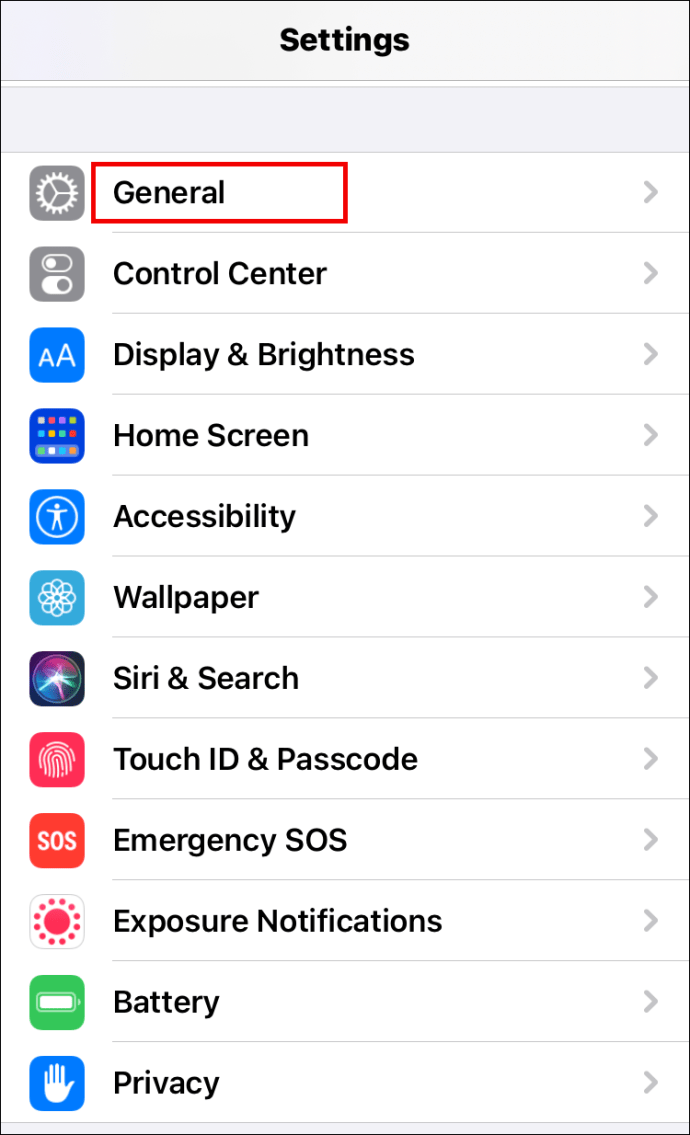
- Выбирать AirPlay и передача обслуживания; если ползунок Handoff включен, выключите его и перезагрузите телефон.
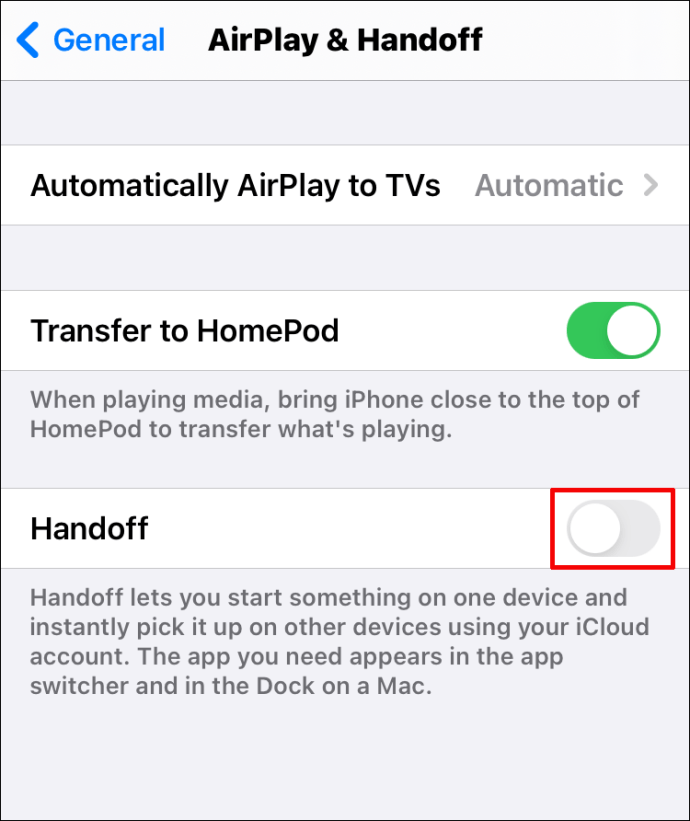
- После перезапуска снова включите ползунок Handoff.
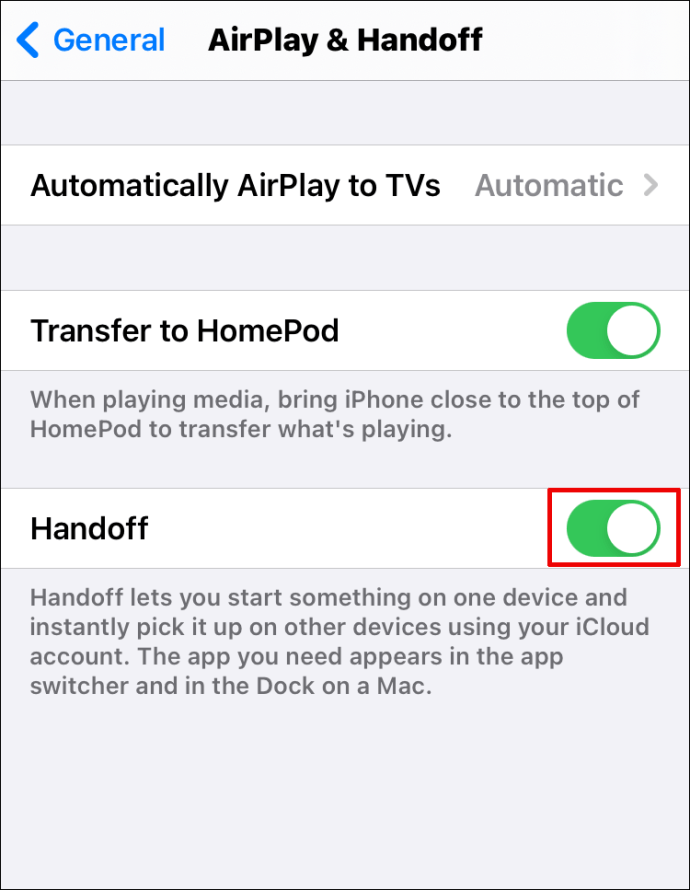
Теперь перезагрузите другие устройства:
- Компьютеры MacВ меню Apple (значок Apple в верхнем левом углу экрана); Выбрать Рестарт > Тогда подтвердите.
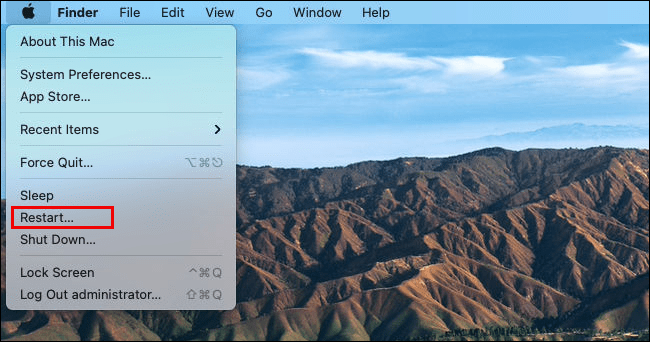
- iPad с Face ID
- Удерживайте любую кнопку громкости вместе с верхней кнопкой до тех пор, пока ‘выключить' появляется.
- После перетаскивания ползунка ваш телефон выключится.
- iPad с кнопкой «Домой»
- Удерживайте верхнюю кнопку до тех пор, пока ‘выключить' появляется.
- После перетаскивания ползунка ваш телефон выключится.
- Apple Watch
После перезапуска устройств подтвердите, что Handoff включен.
Как исправить неработающую передачу обслуживания на iPad
Чтобы обновить соединение для передачи обслуживания между вашим iPad и другими устройствами, сделайте следующее:
- Выбирать Настройки >Общий.
- Выбирать AirPlay и передача обслуживания; если ползунок Handoff включен, выключите его и перезагрузите телефон.
- После перезапуска снова включите ползунок Handoff.
Теперь перезагрузите другие устройства:
- Компьютеры MacВ меню Apple (значок Apple в верхнем левом углу экрана); Выбрать Рестарт > Тогда подтвердите.
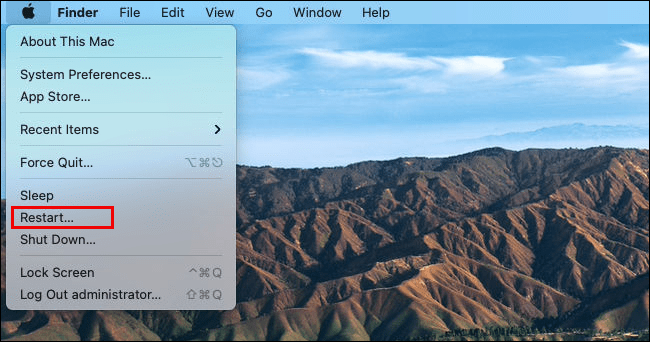
- iPhone X или 11
- Удерживайте любую кнопку громкости вместе с боковой кнопкой до тех пор, пока ‘выключить' появляется.
- После перетаскивания ползунка ваш телефон выключится.
- iPhone SE (2-го поколения), 8, 7 или 6
- Удерживайте боковую кнопку до тех пор, пока ‘выключить' появляется.
- После перетаскивания ползунка ваш телефон выключится.
- iPhone SE (1-го поколения), 5 или более ранней версии
- Удерживайте верхнюю кнопку до тех пор, пока ‘выключить' появляется.
- После перетаскивания ползунка ваш телефон выключится.
- Apple Watch
После перезапуска устройств подтвердите, что Handoff включен.
Дополнительные ответы на часто задаваемые вопросы
Почему я не могу найти Handoff на своем Mac?
В настоящее время Handoff доступен на следующих компьютерах Mac:
• OS X Yosemite или новее
• Mac Pro - конец 2013 г.
• iMac - 2012 или новее
• Mac mini - 2012 г. или новее
• MacBook Air - 2012 года выпуска или новее
• MacBook Pro - 2012 г. или новее
• MacBook - начало 2015 года или новее
Что делать, если ваш MacBook не работает?
Если MacBook не включается, попробуйте сделать следующее:
Может показаться, что он включен, хотя на самом деле он выключен. Удерживайте кнопку питания не менее 10 секунд, затем отпустите, заставляя ее выключиться, затем попробуйте снова включить.
Если MacBook перезагружается, но не запускается, в зависимости от типа экрана, который вы видите, вы можете попробовать разные способы. Мы покажем вам, что делать, если вы увидите круг с линией, проходящей через него. Если вы видите что-то другое, посетите веб-сайт поддержки Apple.
Круг с линией, проходящей через него при запуске, означает, что на вашем загрузочном диске установлена операционная система, которая не может использоваться вашим Mac. Чтобы решить эту проблему, попробуйте следующее:
• Выключите MacBook, удерживая кнопку питания.
• Включите его снова, и сразу после запуска нажмите и удерживайте кнопки Command (⌘) и R, чтобы запустить его после восстановления.
• Для восстановления загрузочного диска используйте Дисковую утилиту.
• Если ошибок нет, переустановите macOS.
Как перевести вызов с iPhone на Mac?
После включения переадресации звонков на вашем iPhone, чтобы перевести телефонный звонок на ваш Mac или iPad, вам необходимо сделать следующее:
• Ответьте на телефонный звонок или сделайте его.
• Выберите «Аудио» на экране телефона.
• Выберите Mac или iPad для передачи вызова.
После успешной передачи вызова на устройстве отобразится экран вызова.
Продолжая с того места, где вы остановились
Будем надеяться, что перезагрузка ваших устройств и их повторный запуск - это именно то, что нужно Handoff для избавления от любых программных сбоев, и теперь вы можете вернуться к тому, что начали.
Handoff теперь работает так, как должен? Что вы сделали, чтобы исправить проблему? Дайте нам знать в комментариях ниже.